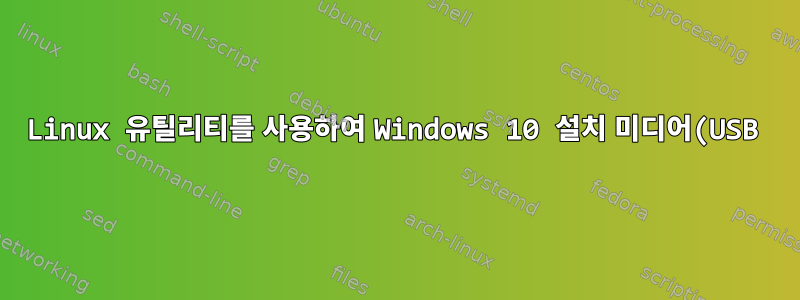%EB%A5%BC%20%EB%A7%8C%EB%93%A4%20%EC%88%98%20%EC%9E%88%EB%82%98%EC%9A%94%3F.png)
문제는 레거시/BIOS 시스템의 Linux 사용자가 Linux와 함께 Windows 10을 설치하기를 원한다는 것입니다(가상 머신이 아닌 실제 하드웨어에). Windows용 공간을 만들기 위해 하드 드라이브를 분할하는 등의 준비 문제가 해결되었다고 가정합니다. 또한 사용 가능한 CD/DVD 드라이브가 없다고 가정합니다. Linux에서 사용 가능한 유틸리티만 사용하여 Windows 10 설치 미디어를 만드는 방법은 무엇입니까?
Windows 10 iso는 Microsoft에서 다운로드할 수 있는데, 이는 좋은 시작인 것 같습니다. 설명된 상황에서 이 ISO를 사용하여 작업을 수행하는 가장 쉬운 방법은 USB 드라이브에 추가하는 것입니다. dd if=/path/to/Win10.iso of=/path/to/USB/drive/아직 시도하지는 않았지만 광고된 대로 작동할 수 있다고 생각합니다. 하지만 다른 옵션이 있나요?
예를 들어 이 페이지https://ckirbach.wordpress.com/2016/10/24/how-to-create-a-windows-10-usb-installation-media-on-linux/iso 이미지를 마운트하고 해당 콘텐츠를 NTFS 형식의 USB 드라이브(syslinux를 사용하여 부팅 가능하게 만들어짐)에 복사하는 것도 작동함을 나타냅니다. 그러나 최근에 일부 syslinux 부팅 가능 USB 드라이브를 만들고 이를 수행하는 방법을 잘 이해하고 있지만 거기에 설명된 프로세스는 나에게 적합하지 않습니다. 이는 USB 드라이브가 부팅 가능하지 않기 때문이 아닙니다. 오히려 syslinux가 루프 설치된 Windows 10 iso에서 복사한 파일에서 부팅 가능한 콘텐츠를 찾을 수 없기 때문에 작동하지 않는 것 같습니다(페이지가 표시되지 않음). 사례 이는 syslinux 구성 파일을 생성하는 중요한 단계인 것 같습니다.
syslinux의 memdisk를 사용하여 USB 드라이브에서 Windows 10 ISO를 부팅할 수도 있습니다. syslinux를 사용하여 드라이브를 부팅 가능하게 만들고 iso를 복사한 다음 부팅 항목으로 나열된 iso를 사용하여 적절한 syslinux.cfg를 만듭니다. 그것은 다음과 같습니다:
LABEL some_label LINUX memdisk INITRD /path/to/image.iso APPEND iso raw
나는 또한 성공하지 못했습니다("잘못된 파일 번호"). 나는 과거의 경험을 통해 일부 ISO가 단순히 메모리 디스크에서 부팅되지 않는다는 것을 알고 있기 때문에 이것이 아마도 성공할 가능성이 가장 낮은 방법이라고 생각합니다.
이 작업을 완료하는 데 대한 조언을 주시면 감사하겠습니다.
PS 설치된 Windows 환경에 대한 액세스 권한이 없으므로 이 작업(Windows 유틸리티 포함)을 수행하는 방법에 대한 설명을 묻지 않겠습니다.
답변1
GNU/Linux에서 유효한 Windows 10 설치 미디어를 생성하는 가장 쉬운 솔루션은 woeusb 유틸리티를 사용하는 것입니다. 그래픽 버전은 오류로 인해 중단되었지만 명령줄 버전을 사용하면 마침내 Windows 10 설치로 부팅할 수 있는 USB 스틱을 만들 수 있었습니다. 때때로 Windows 환경으로 부팅할 수 있다는 목표가 실현 가능한지 잘 모르겠습니다. Microsoft의 독점 경향이 여전히 뚜렷이 드러나기 때문입니다(이동식 미디어에 운영 체제를 설치할 수 없음, 다른 파일을 덮어쓰는 설치 등). 설치된 드라이브) 부트로더 등). 하지만 적어도 OP에서 요청한 작업을 수행할 수 있는 방법을 찾았습니다. 이 링크https://www.addictivetips.com/ubuntu-linux-tips/make-windows-usb-drive-on-linux-woeusb/프로세스에 대한 좋은 개요를 제공합니다.
돌이켜 보면 의미가 있습니다. woeusb 솔루션은 "블랙박스" 솔루션입니다. 즉, 부팅 가능한 Windows 10 설치 USB 스틱을 만드는 방법을 설명하는 대신 프로젝트에서 유틸리티를 제공하여 프로세스를 자동화한다는 의미입니다. 첨단 블랙박스 소프트웨어(윈도우 OS)와 상호작용하는 소프트웨어라면 이는 당연한 일이라고 생각한다. 즉, 이를 달성하기 위한 woeusb의 전략을 설명하는 문서를 보고 싶습니다.
woeusb가 생성한 USB 드라이브로 부팅한 후 GRUB 부트 로더를 사용한 것이 분명했습니다. USB 드라이브를 추가로 조사한 결과 이 프로젝트는 위에 링크한 것과 유사한 전략을 사용하고 syslinux를 사용하는 것으로 나타났습니다. 즉, 이 유틸리티는 분명히 Windows 10 ISO를 마운트하고 파일을 USB에 복사합니다. grub.conf 파일은 다음과 같습니다:
echo '------------------------------------' echo '| Windows USB - Loading... |' echo '------------------------------------' insmod fat search --no-floppy --fs-uuid BE49-9C0A --set root ntldr /bootmgr echo -n "Press ENTER to continue booting..." read key_holder boot
이 유틸리티는 FAT 파일 시스템을 USB 스틱에 배치하고, 드라이브를 GRUB로 부팅 가능하게 만들고, Windows 10 설치 ISO의 파일을 복사합니다. GRUB 구성 파일을 살펴보면 부팅 프로세스 초기에 FAT 커널 모듈을 로드하는 것으로 보입니다. 그런 다음 uuid로 USB 드라이브를 찾아 루트 파일 시스템으로 설정합니다. ntldr이 포함된 행은 USB 드라이브의 bootmgr 파일을 가리키는 동일한 스위치가 있는 syslinux에 쉽게 적용할 수 있어야 합니다. 설치 미디어로 부팅하는 데 왜 추가 키 입력이 필요한지 모르겠습니다.
그럼에도 불구하고 woeusb 유틸리티가 Windows 10 설치로 부팅되는 USB 드라이브 생성 작업을 수행하는 방법에 대한 문서가 적어도 일부 있습니다. 아마도 이것은 내가 원래 추구하고 있던 syslinux 솔루션과 OP에 제공된 링크에 자세히 설명된 완료 프로세스의 일부를 시험해보고 싶은 사람에게 도움이 될 것입니까?
마지막으로, 제가 수행한 몇 가지 추가 검색을 바탕으로 USB 드라이브에서 Windows 10 OS를 부팅하는 유일한 방법은 설치된 Windows 시스템에서 해당 USB를 생성해야 한다는 점을 지적하고 싶습니다. 이는 Windows Media Creation Tool을 다운로드하는 것과 관련된 다단계 프로세스입니다. 이는 새로운 ISO를 준비하는 데 사용됩니다. 마지막 단계는 WintoUSB 유틸리티를 다운로드하여 사용하여 준비된 iso를 USB 드라이브에 넣는 것 같습니다. "다른 컴퓨터에서 USB 드라이브를 사용할 때마다 Windows 10을 정품 인증해야 합니다."라는 것처럼 추가적인 번거로움은 여기서 끝나지 않는 것 같습니다. 프로세스의 전체 요약을 확인하세요. https://www.pcmag.com/article/352209/how-to-run-windows-10-from-a-usb-drive
내 목표를 달성하는 데 수반되는 모든 번거로움(Android 장치를 루팅하는 것과 같은 작업을 수행하기 위해 때때로 부팅할 수 있는 Windows 환경을 보유하고 있음)으로 인해 이 프로젝트를 더 추진할 것인지 아직 확실하지 않습니다. 감소점. YMMV.
답변2
편집: 물론, 내가 배운 내용을 공유하기 위해 다른 곳을 찾는 동안 마침내 완전하고 정확한 답변을 얻을 수 있는 검색어 형식을 지정하기 위해 많은 노력을 기울인 후에야 가능했습니다. 여기에서 해결 방법을 확인하세요.https://www.dedoimedo.com/computers/windows-10-usb-media-linux.html
현재 Windows 10 설치 이미지에 FAT32의 4GB 제한보다 큰 파일이 포함되어 있다는 사실로 인해 상황은 더욱 복잡해졌습니다. 즉, UEFI는 기본적으로 FAT만 지원하므로 추가 도움 없이는 UEFI 설치 미디어를 만드는 것이 불가능합니다. WoeUSB가 이전 BIOS(FAT 제한 사항은 UEFI에만 적용됨)로 부팅하여 이 문제를 해결할 수 있는지 확신할 수 없습니다.
그러나 마침내 Windows를 이중 부팅 옵션으로 설치할 수 있게 해주는 덜 복잡한 또 다른 솔루션을 찾았습니다. 여기에는 UEFI:NTFS라는 exfat(및 ntfs) 파일 시스템의 UEFI 부팅을 허용하는 도구를 사용하는 것이 포함됩니다. 그것을 찾아라여기. 미리 만들어진 이미지를 사용하여 필요한 UEFI 드라이버를 로드하고 동일한 드라이브의 첫 번째 파티션에 있는 모든 항목을 부팅합니다. 자세한 내용은 다음과 같습니다.
Windows 설치 미디어를 생성하려면:
- Windows 설치 ISO 가져오기
- 다음과 같이 드라이브를 분할합니다.
- GPT 파티션 테이블
- 첫 번째 파티션의 유형 코드는 0700이고 드라이브를 거의 채우지만 끝에는 메가바이트가 남습니다.
- 두 번째 파티션의 유형 코드는 0700으로 나머지 공간을 채웁니다.
- 첫 번째 파티션에 exfat 파일 시스템을 생성하려면 다음을 사용하십시오.
mkfs.exfat - 다운로드UEFI:NTFS부팅 이미지
dd이를 기반으로 두 번째 파티션으로 전송합니다 .이 지침 - 다음 명령을 사용하여 Windows iso를 루프백 장치로 마운트합니다.
# mount -o loop /path/to/iso /mount/path - exfat 파티션을 다른 마운트 지점에 마운트
- iso의 모든 파일을 exfat 파티션에 복사한 다음 exfat 파티션을 마운트 해제합니다.
- 부팅 프로세스 중에 재부팅하고 설치 미디어를 선택합니다. 시스템이 완고하게 장치 부팅을 거부하는 경우 장치를 일시적으로 부팅하도록 선택하는 것보다 부팅 순서를 명시적으로 지정하는 것이 도움이 될 수 있습니다.
- Windows를 설치하고 Linux가 지원하지 않는 모든 작업을 수행할 수 있는 기능을 즐겨보세요. 내 경우에는 오디오 처리를 비활성화하고 일부 소프트웨어를 실행하여 스마트폰을 사용하여 라이브 스트리밍할 수 있는 Zoom 기능을 사용했습니다.
불분명한 점이 있으면 알려주시기 바랍니다. 이것은 저에게 큰 골칫거리이며 이 문제를 해결하는 데 많은 시간을 투자했기 때문에 기꺼이 도와드리겠습니다.


